Niektórzy użytkownicy stwierdzili w postach na forum, że Ta operacja została anulowana z powodu ograniczeń obowiązujących na tym komputerze pojawia się komunikat o błędzie w MS Outlook i innych aplikacjach Office. Ten komunikat o błędzie pojawia się, gdy użytkownicy klikają hiperłącza e-mail w starszych i nowszych wersjach programu Outlook (takich jak 2013 i „16”).
Dlaczego hiperłącza nie otwierają się w Outlooku?
1. Wybierz alternatywną domyślną przeglądarkę
- Aby wybrać Internet Explorer jako nową domyślną przeglądarkę w systemie Windows 10, naciśnij klawisz Windows + klawisz skrótu Q.
- Wpisz słowo kluczowe „default” w polu wyszukiwania i kliknij Domyślne aplikacje aby otworzyć okna pokazane bezpośrednio poniżej.
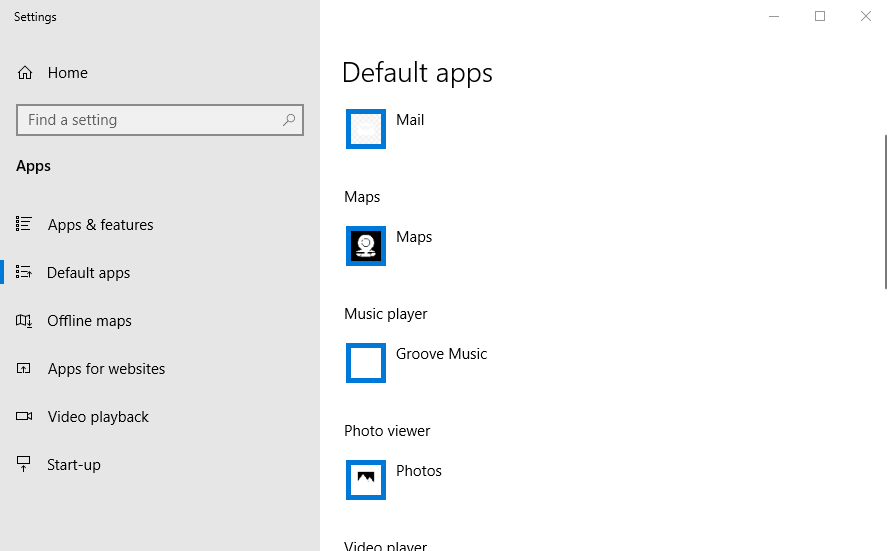
- Kliknij przeglądarka internetowa pole, aby otworzyć listę Wybierz aplikację.

- Wybierz Internet Explorer jako domyślną przeglądarkę. Jeśli jednak IE jest już domyślną przeglądarką, wybierz alternatywę, taką jak Chrome lub Firefox.
- Ponadto kliknij pole E-mail i wybierz Outlook jako domyślną aplikację pocztową, jeśli jeszcze nie jest.
Będąc w przeglądarce, sprawdź UR Browser. Ta zorientowana na prywatność przeglądarka świetnie współpracuje z programem Outlook.
2. Zresetuj ustawienia przeglądarki
- Otwórz akcesorium Run, które ma Klawisz Windows + R. skrót klawiszowy.
- Wejście inetcpl.cpl w polu tekstowym Run i naciśnij dobrze przycisk.

- Następnie kliknij kartę Zaawansowane pokazaną bezpośrednio poniżej.

- wciśnij Resetowanie przycisk na tej zakładce, aby otworzyć okno w migawce bezpośrednio poniżej.
- Wybierz Usuń ustawienia osobiste opcja.
- Wybierz Resetowanie opcja.
- Uruchom ponownie system Windows po zresetowaniu programu Internet Explorer.
3. Sprawdź powiązanie rejestru HTML
- Otwórz akcesorium Run.
- Wchodzić regedit w Uruchom i kliknij dobrze aby otworzyć Edytor rejestru.
- Otwórz tę ścieżkę rejestru w Edytorze rejestru:
HKEY_CURRENT_USER \ Software \ Classes \ .html.
- Kliknij .html po lewej stronie okna, a następnie kliknij dwukrotnie (Domyślne) po prawej stronie, aby otworzyć okno na obrazku bezpośrednio poniżej.

- Wpisz „htmlfile” w polu Dane wartości, aby zastąpić tam dowolną inną wartość alternatywną.

- wciśnij dobrze przycisk.
- Użytkownicy muszą również powtórzyć powyższe kroki dla następujących ścieżek podklucza rejestru
HKEY_CURRENT_USER \ Software \ Classes \ .xhtmlHKEY_CURRENT_USER \ Software \ Classes \ .shtmlHKEY_CURRENT_USER \ Software> Classes \ .htm- Zamknij Edytor rejestru i uruchom ponownie system Windows po zmianie skojarzeń rejestru na plik html dla powyższych podkluczy.
Powyższe rozdzielczości naprawiły błąd operacji został anulowany dla użytkowników. Są to więc najbardziej prawdopodobne rozwiązania tego problemu.

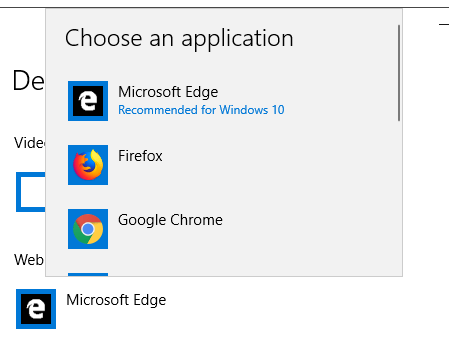
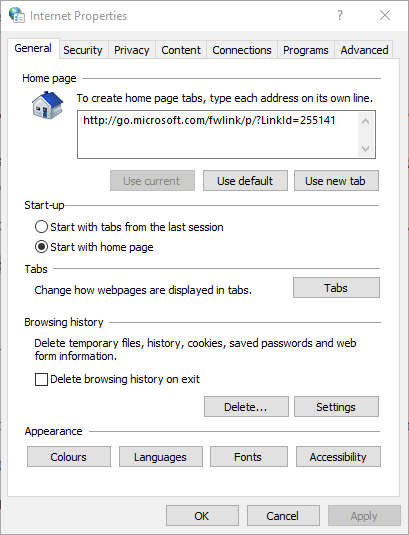
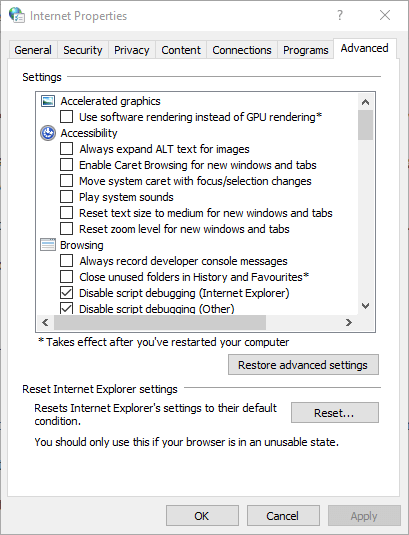
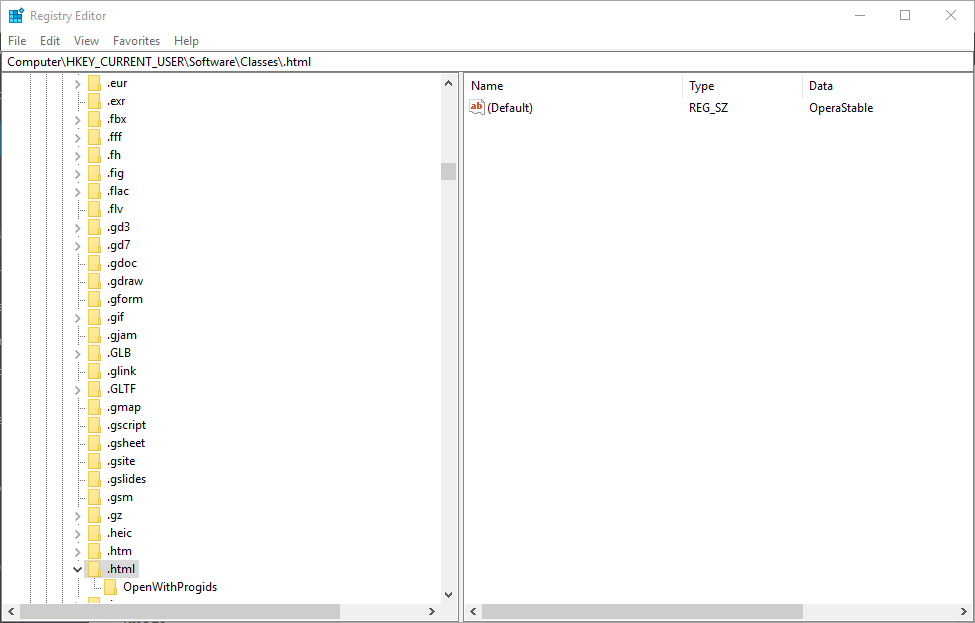
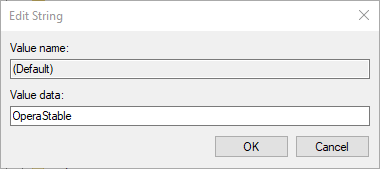

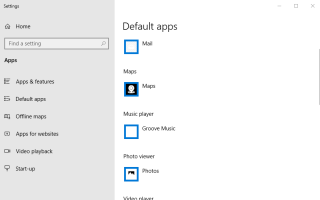
![Problemy z pełnoekranowym systemem Windows 10 z grami [FIX]](https://pogotowie-komputerowe.org.pl/wp-content/cache/thumb/ce/8a6e40cc986b6ce_150x95.png)
![Błąd aktualizacji systemu Windows 10 0x8024401c [FIX]](https://pogotowie-komputerowe.org.pl/wp-content/cache/thumb/5a/d59453f2339f75a_150x95.png)

